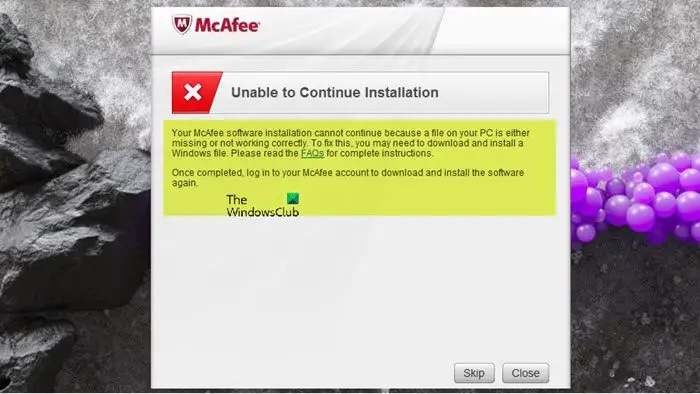Maaari mong makuha ang Ang iyong pag-install ng software ng McAfee ay hindi maaaring magpatuloy na mensahe ng error kapag sinubukan mong i-install ang McAfee sa iyong Windows 11 o Windows 10 PC. Nilalayon ng post na ito na tulungan ka sa mga solusyon o mungkahi upang malutas ang isyu.
Hindi Maipatuloy ang Pag-install
Ang iyong pag-install ng McAfee software ay hindi maaaring magpatuloy dahil ang isang file sa iyong PC ay nawawala o hindi gumagana ng tama. Upang ayusin ito, maaaring kailanganin mong mag-download at mag-install ng Windows file. Pakibasa ang mga FAQ para sa kumpletong mga tagubilin.
Kapag nakumpleto, mag-log in sa iyong McAfee account upang i-download at i-install muli ang software.
Hindi maaaring magpatuloy ang iyong pag-install ng software ng McAfee
Kung natanggap mo ang Iyong pag-install ng software ng McAfee ay hindi maaaring magpatuloy ng mensahe ng error kapag sinubukan mong i-install ang McAfee software sa iyong Windows 11/10 PC, kung gayon ang aming mga mungkahi na ipinakita sa ibaba sa walang partikular na pagkakasunud-sunod ay dapat makatulong sa iyo na malutas ang isyu sa iyong system.
I-install ang nawawalang Windows file at Ayusin ang sira na registry Patakbuhin ang McAfee TechCheck utility Patakbuhin ang McAfee Consumer Product Removal (MCPR) tool Patakbuhin ang McAfee Pre-Install Tool Patakbuhin ang McAfee Software Install Helper
Tingnan natin ang mga mungkahing ito nang detalyado. Bago ka magpatuloy, dahil ang mensahe ng error ay nagsasaad na maaaring kailanganin mong mag-download ng Windows file, iminumungkahi naming tiyakin mong napapanahon ang Windows sa iyong PC sa pamamagitan ng manu-manong pagsuri at pag-install ng anumang available na bits sa iyong system.
1] I-install ang nawawalang Windows file at Ayusin ang sira na registry
Ang solusyon na ito sa Iyong pag-install ng software ng McAfee ay hindi maaaring magpatuloy na error ay nangangailangan sa iyo na ayusin ang sira na registry na, bukod sa iba pang mga diskarte, ay nagsasangkot ng pagpapatakbo ng SFC scan upang ayusin nasira ang mga file ng system na maaaring sanhi ng error.
2] Patakbuhin ang McAfee TechCheck utility
Habang ang error ay nagpapahiwatig na mayroong isang file sa iyong PC na nawawala o wala. gumagana nang tama, maaari mong patakbuhin ang McAfee TechCheck utility at tingnan kung nakakatulong iyon. Sa iba pang mga isyu, iha-highlight ng utility ang mga isyu sa operating system na maaaring magdulot ng maraming problema tulad ng Mga Sirang Startup Item, Mga problema sa Update, atbp.
Basahin: Ayusin ang McAfee installation Error Code 0 on Windows PC
3] Patakbuhin ang McAfee Consumer Product Removal (MCPR) tool
Mula sa mensahe ng error, lumilitaw na bahagyang na-install ang pag-install ng McAfee sa system at ito ay isang botched installation. Sa kasong ito, maaari mong patakbuhin ang tool ng McAfee Consumer Product Removal upang ganap na i-uninstall ang McAfee. Kapag tapos na, subukang muli ang pag-install at tingnan kung magiging matagumpay iyon. Kung mangyari muli ang error, ulitin ang pag-uninstall gamit ang MCPR, ngunit sa pagkakataong ito ay mag-download ng bagong installer ng McAfee at patakbuhin ito upang i-install ang software.
4] Patakbuhin ang McAfee Pre-Install Tool
Maaaring gamitin ng mga PC user ang Pre-Install Tool upang ihanda ang kanilang mga Windows computer para sa pag-install ng McAfee software. Upang maisagawa ang gawaing ito, sundin ang mga hakbang na ito:
Kapag nakita mo ang prompt ng error, i-click ang Isara button upang lumabas sa dialog. I-download ang Pre-InstallTool direkta mula sa McAfee. I-double click ang na-download na executable file upang ilunsad ang utility. I-click ang Start button sa home page at sundin ang mga prompt. I-restart ang iyong PC sa sandaling makumpleto ang pamamaraan.
Sa boot, maaari mong subukang i-install muli ang iyong McAfee security software. Kung mabigo muli ang pag-install, magpatuloy sa susunod na solusyon.
Basahin: Ayusin ang McAfee download Error Code 12156, 12152, 12001, 7305
5] Run ang McAfee Software Install Helper
Inaayos ng Software Install Helper ang karamihan sa mga isyu sa pag-install sa Windows. Ang solusyong ito ay nangangailangan sa iyo na i-download at patakbuhin ang software sa pamamagitan ng pagsunod sa mga hakbang sa ibaba.
I-download ang software executable file nang direkta mula sa McAfee. Patakbuhin ang package kapag na-download na. Sa window na bubukas, ipasok ang iyong nakarehistrong email address at password. Susunod, i-click ang Login. I-click ang Start. Susunod, tanggapin ang Kasunduan sa Lisensya, at sundin ang mga prompt.
Umaasa kaming makakatulong sa iyo ang post na ito!
Bakit hindi ko mai-install ang McAfee?
Kung hindi mo ma-install ang iyong McAfee software sa iyong Windows PC, maaaring ito ay dahil nahawaan ng virus ang PC mo. Kapag ang iyong computer ay nahawahan ng virus o malware, maaari kang pigilan sa pag-install ng anumang software ng seguridad. Sa anumang kaso, ang pag-aayos ng mga isyu tulad nito ay depende sa mensahe ng error at paglalarawan nito tulad ng ipinapakita sa post na ito at ang mga naka-link na gabay na nakapaloob dito.
Ano ang sira na pag-install?
Kung na-download mo ang setup program mula sa Internet, maaaring nasira ito sa proseso ng paglilipat sa iyong computer, o ng isang virus na tumatakbo sa computer. Ang lunas ay mag-scan para sa mga virus, i-clear ang cache ng iyong browser, at pagkatapos ay subukang muli ang pag-download.
Basahin din: Ayusin ang McAfee Installation Incomplete error sa Windows PC.